Ako zrýchliť PC pri zapnutí v 3 jednoduchých krokoch
Autor: Redakcia | Publikované: 4.3.2023 | Zobrazené: 3320x
Trvá spustenie systému Windows príliš dlho? Existuje hneď niekoľko osvedčených tipov, ako zrýchliť spúšťanie PC. Pravdepodobne sa nepriblížite rýchlosti, ako keď bol počítač nový, ale určite si ušetríte niekoľko sekúnd, a v extrémnych prípadoch aj pár minút.
Rýchly štart systému Windows je zárukou, že sa nenahneváte už pri spúšťaní počítača. Tu je niekoľko osvedčených rád, ako zrýchliť štart systému Windows 10. Rovnaký postup je ale možné vykonať aj na najnovšom operačnom systéme Windows 11.
3 tipy na zrýchlenie zapínania PC
Vďaka pomerne neznámej funkcii systému Windows dokážeme zrýchliť štart PC o poriadny kus. Ide o zabudovanú funkciu Fast StartUp, ktorá kombinuje vlastnosti hibernácie a vypnutia, aby používateľom priniesla rýchlejší bootovací zážitok.
Ak je Fast StartUp povolený, Windows pri vypnutí uloží niektoré systémové súbory PC do hibernačného súboru. Akonáhle počítač znovu zapnete, Windows tieto súbory použije na rýchlejšie zapnutie – bude ich bootovať z hibernácie a nie úplne od začiatku.
*Poznámka: Fast StartUp vám bude fungovať len v prípade, že máte povolenú hibernáciu/uspatie PC. Funkcia StartUp zároveň funguje len pri vypnutí a zapnutí PC, nie pri reštartovaní systému.
Ako zrýchliť štart počítača povolením funkcie Fast StartUp
1. Otvorte si Nastavenia (napríklad cez ponuku Štart) a zvoľte Systém. V ľavom Menu vyberte možnosť Napájanie a spánok a kliknite na Ďalšie nastavenia napájania.
2. Otvorí sa nové okno s možnosťami napájania, kde na ľavej strane kliknete na Vybrať akcie pre tlačidlá napájania.
3. Na spodnej strane sa zobrazí možnosť Zapnúť rýchle spustenie (odporúča sa). Ak sa vám nedá tlačidlo zakliknúť, prejdite nahor a kliknite na Zmeniť momentálne nedostupné nastavenia. Následne sa môže zobraziť okno na kontrolu používateľa PC, kde zakliknete Áno.
4. Ďalej zvoľte Uložiť zmeny naspodku a zatvorte okno. Aby sa zmeny prejavili, musíte vypnúť a zapnúť PC (samotný reštart nepostačí).
Prispôsobenie programov spúšťaných pri štarte systému Windows
Ďalším spôsobom, ako zrýchliť spustenie systému Windows 10 a Windows 11, je prispôsobiť si programy, ktoré sa spúšťajú spolu so systémom. Pri zapínaní PC sa spolu s Windows spúšťajú aj programy na pozadí, z ktorých väčšinu ani nevyužijete. Ich zákazom spúšťania pri štarte PC si môžete výrazne polepšiť, pokiaľ ide o rýchlosť načítania systému.
Tieto programy si jednoducho povolíte alebo zakážete v Správcovi úloh systému Windows v niekoľkých krokoch. Správcu úloh otvoríte stlačením kombinácie kláves Ctrl + Shift + Esc. V hornej lište nástrojov kliknete na Spustenie, kde sa vám zobrazia všetky programy, ktoré sa spúšťajú pri štarte počítača. Z nich si potom vyberiete tie, ktorým zakážete spustenie pri štarte systému Windows, respektíve povolíte tie, ktoré chcete mať zapnuté ihneď po štarte.
Investícia do lepšieho hardvéru
Akokoľvek otrepane to môže znieť, v niektorých prípadoch je najlepším, a možno aj jediným, riešením, investícia do hardvéru. Toto riešenie sa môže hodiť v prípadoch, kedy máte nainštalovaný Windows 10 alebo Windows 11 na počítačoch, ktoré na to nie sú uspôsobené. Najmä Windows 11 vyžaduje od používateľa viac, pokiaľ ide o splnenie minimálnych požiadaviek na hardvér.
Rýchlosť spúšťania PC sa často odráža od typu disku v PC. Ak stále používate hard-disk drive (HDD), zvážte kúpu SSD disku, ktorý niekoľkonásobne rýchlejší aj spoľahlivejší. No a ak sa už rozhodnete pre nový hardvér, ďalšou položkou na zozname by mala byť pamäť RAM. Jej nedostatok môže spôsobovať pomalé načítanie celého systému aj následnú prácu na počítači.
SSD spolu s väčšou pamäťou RAM jednoducho dokážu s počítačom spraviť divy. Zvýšia rýchlosť spustenia systému a zlepšia celkový výkon PC, čím sa aj samotná práca na počítači stane príjemnejšou.
Štart systému je jedna vec, používanie PC zase druhá. Ak sa vám podarí zrýchliť načítanie systému Windows pri štarte, stále ešte nemusíte mať vyhraté. Počítač sa postupne začne spomaľovať priamoúmerne tomu, čo na ňom robíte. Pri práci tak budete musieť zbytočne dlhšie čakať na načítanie webovej adresy, otvorenie dokumentu či spustenie programu.
Ako teda zrýchliť chod počítača? Tu je 8 tipov, ktoré môžu prispieť k lepšiemu zážitku z práce na PC:
- Odinštalujte nepoužívané programy: Odinštalujte programy, ktoré už nepoužívate alebo nepotrebujete. Môžu zaberať cenné zdroje vášho počítača.
- Zakážte spúšťanie programov: Zakážte programy, ktoré sa spúšťajú automaticky po spustení počítača. Môžete to urobiť prostredníctvom Správcu úloh alebo nástroja Konfigurácia systému.
- Odstráňte dočasné súbory: Vymažte dočasné súbory a priečinky, ktoré sa časom nahromadia. Môžete na to použiť nástroj Vyčistenie disku.
- Aktualizujte operačný systém: Udržiavajte operačný systém aktualizovaný pomocou najnovších patchov a aktualizácií. Môžete tak zlepšiť výkon a opraviť bezpečnostné slabiny.
- Aktualizujte hardvér: Zvážte aktualizáciu hardvéru, napríklad pridanie väčšej pamäte RAM alebo upgrade pevného disku na disk SSD.
- Používajte antivírusový program: Používajte spoľahlivý antivírusový program, aby ste počítač chránili pred škodlivým malvérom a iným škodlivým softvérom.
- Defragmentujte pevný disk: Defragmentujte pevný disk, aby ste zvýšili jeho výkon. Môžete tak urobiť napríklad pomocou nástroja Disk Defragmenter
- Zatvorte nepoužívané karty a aplikácie: Zatvorte karty a aplikácie, ktoré nepoužívate. To môže pomôcť uvoľniť pamäť a zlepšiť celkový výkon.

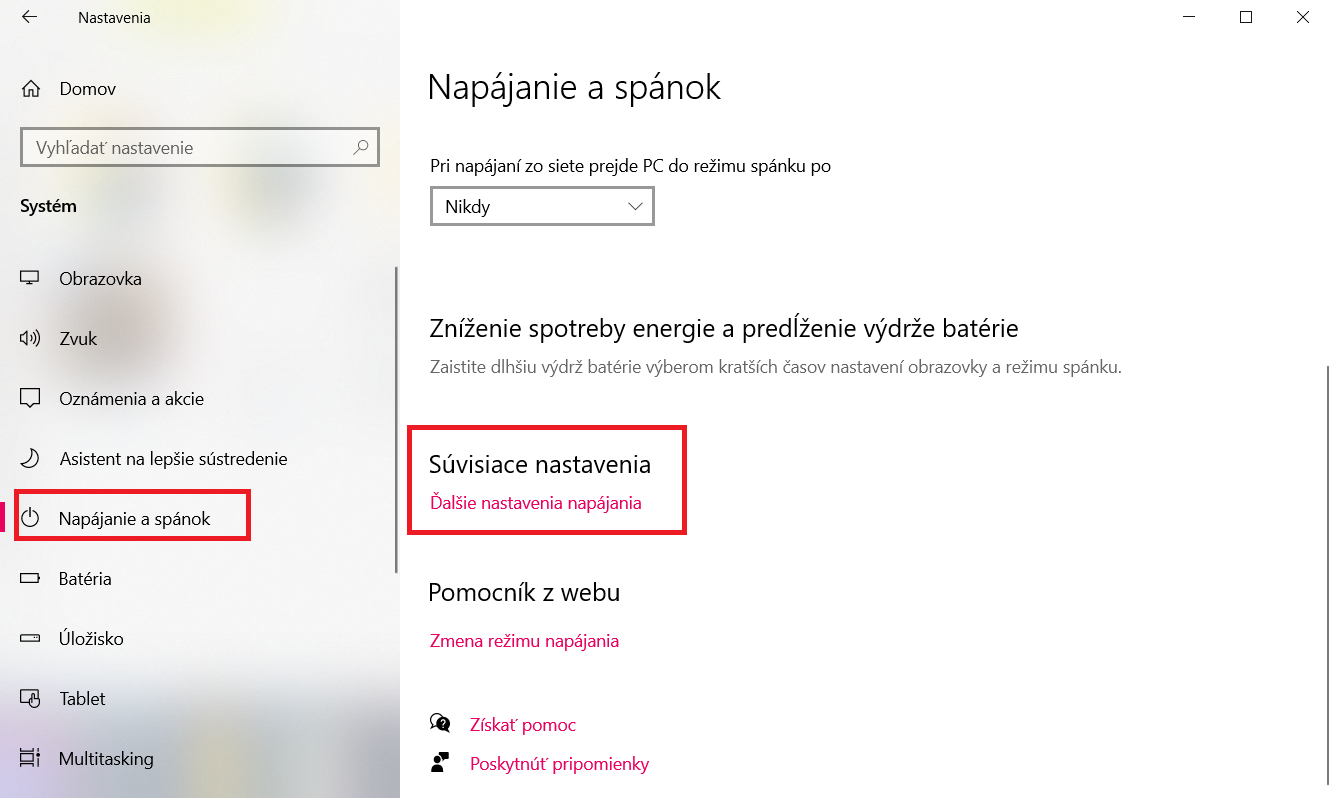
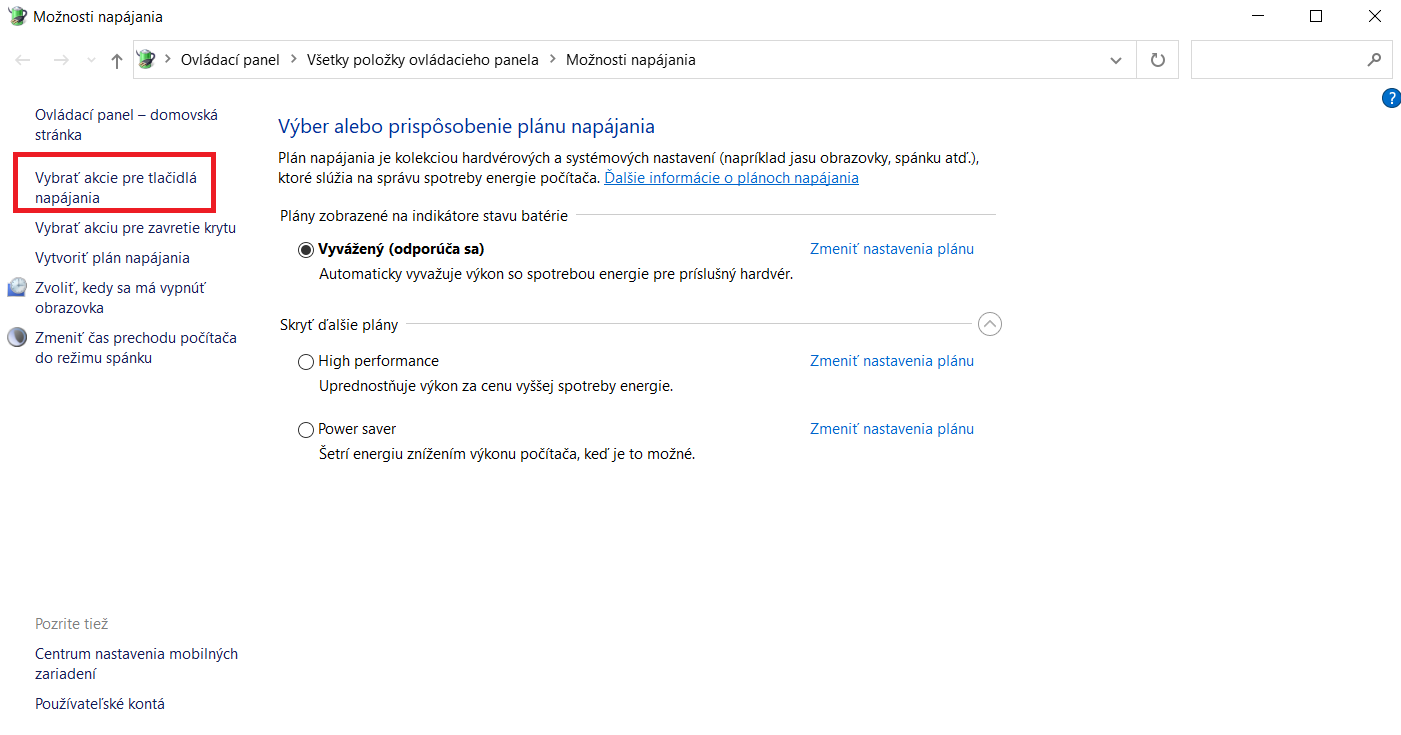

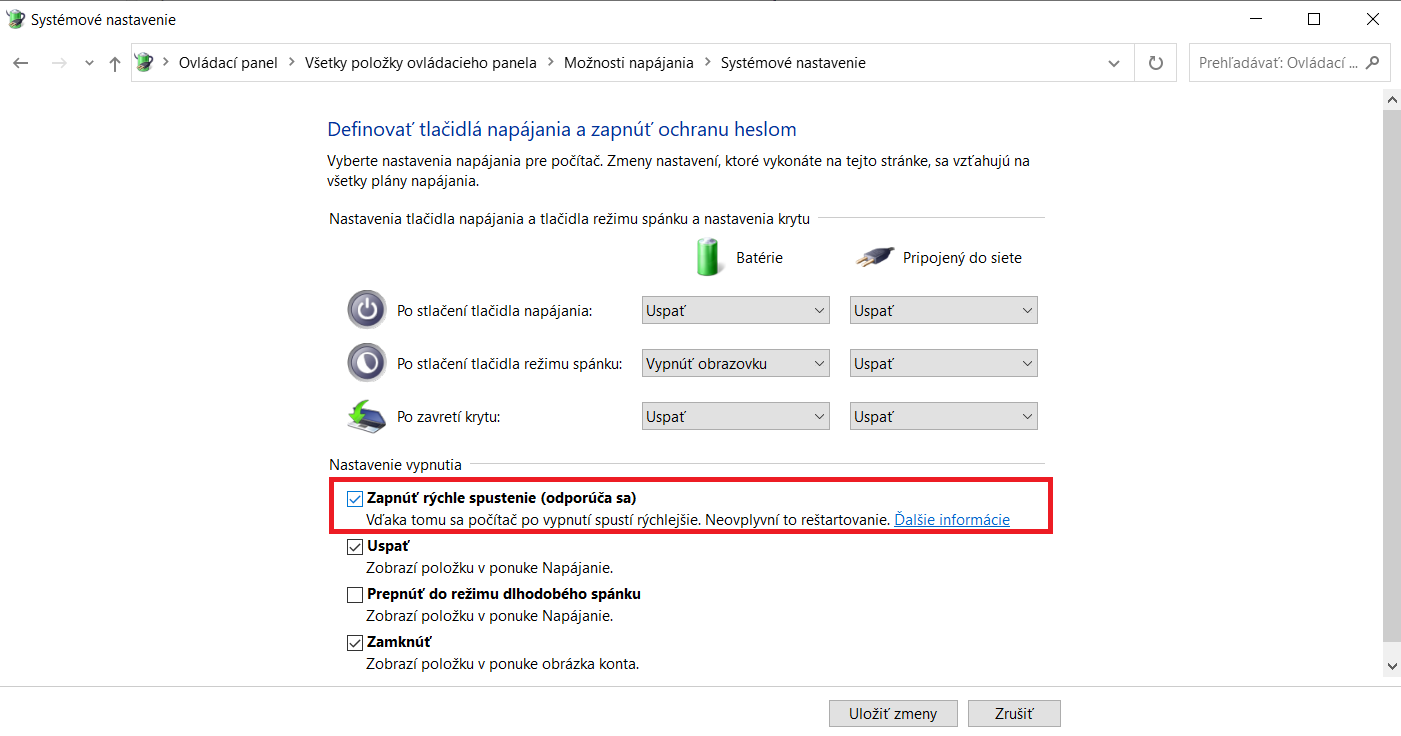
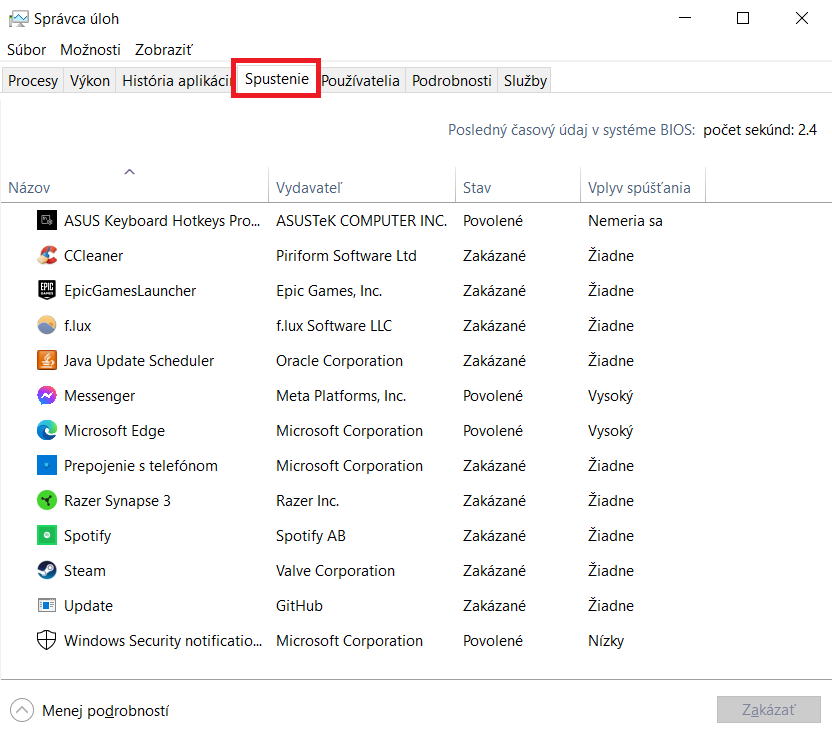





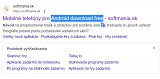
Diskusia